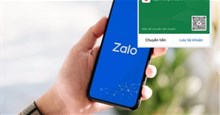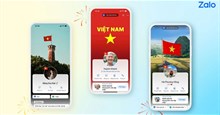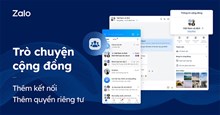Hướng dẫn xem lại các hình ảnh, liên kết, file đã gửi qua Zalo
Zalo ứng dụng trò chuyện phổ biến nhất hiện nay có trên tất cả nền tảng máy tính, điện thoại, web. Không chỉ giúp người dùng nhắn tin, gọi điện video hoàn toàn miễn phí mà Zalo còn cung cấp tính năng chia sẻ hình ảnh, video, link,... nhanh chóng với giới hạn dung lượng một file lên tới 1GB. Những file này đều được ứng dụng lưu trữ để người dùng có thể xem lại bất kỳ lúc nào. Tuy nhiên, nhiều người muốn xem lại các nội dung này sẽ kéo tua lại cuộc trò chuyện để tìm rất mất thời gian.
Bài viết này sẽ hướng dẫn cách xem lại tất cả hình ảnh, video, file và liên kết đã chia sẻ trong Zalo trên máy tính và điện thoại, kèm theo tìm lại đoạn tin nhắn đã gửi các file đó.
Cách xem lại các file đã gửi qua Zalo trên máy tính
Bước 1: Khởi chạy và đăng nhập vào ứng dụng Zalo trên PC.
Bước 2: Chọn cuộc hội thoại cá nhân hoặc nhóm mà mọi người muốn tìm lại file đã gửi.
Bước 3: Nhấp vào biểu tượng hình vuông ở góc trên bên phải của giao diện cuộc trò chuyện.

Bước 4: Một menu sẽ hiển thị có bao gồm các mục Ảnh/Video, Files, Links. Chọn loại muốn tìm lại bằng cách ấn vào mục ấy.

Bước 5: Một số nội dung media được chia sẻ gần đây sẽ xuất hiện. Nhấn Xem tất cả để toàn bộ hình ảnh, video,... hiện ra theo thời gian gửi.

Bước 6: Nhấn vào Người gửi, chọn tên người gửi để việc tìm file nhanh chóng hơn.

Zalo cũng cho phép lọc hình ảnh, liên kết,... theo thời gian gửi. Người dùng chỉ cần chọn Ngày gửi, sau đó chọn khoảng thời gian từ 1 tuần đến 3 tháng hoặc tùy chỉnh thời gian bằng nhấn vào Chọn khoảng thời gian.

Bước 7: Để xem lại đoạn tin nhắn đi kèm, click chuột phải vào file ấy và chọn Xem tin nhắn gốc. Ngay lập tức, Zalo sẽ chuyển đến đoạn trò chuyện đó mà người dùng không cần mất thời gian tua lại.

Cách xem lại các file đã gửi qua Zalo trên điện thoại
Bước 1: Mở ứng dụng Zalo trên điện thoại và chọn một cuộc trò chuyện cá nhân hoặc nhóm bất kỳ.
Bước 2: Sau khi giao diện cuộc hội thoại mở ra, nhấn vào biểu tượng ba dấu gạch ngang ở góc trên bên phải màn hình.

Bước 3: Tại màn hình Tùy chọn. Nhấp vào Ảnh, link, file đã gửi.

Bước 4: Các nội dung media đã gửi sẽ được chia thành Ảnh, Link, File. Người dùng chỉ cần chọn vào mục tương ứng cho hình ảnh, liên kết,... muốn tìm lại.

Câu hỏi thường gặp về cách xem lại file đã gửi trên Zalo
Zalo có lưu lại toàn bộ file, ảnh, video đã gửi trong cuộc trò chuyện không?
- Có. Zalo tự động lưu lại hình ảnh, video, link và file đã chia sẻ trong từng cuộc trò chuyện, cả trên PC và điện thoại. Người dùng có thể xem lại bất cứ lúc nào mà không cần tải về trước.
Tôi có thể lọc file theo thời gian gửi trên Zalo không?
- Có. Zalo PC cho phép lọc theo ngày gửi từ 1 tuần, 1 tháng, 3 tháng hoặc tùy chỉnh khoảng thời gian cụ thể, giúp tìm file nhanh hơn.
Zalo có giới hạn dung lượng file gửi không?
- Có. Hiện tại Zalo cho phép gửi file lên đến 1GB mỗi lần, hỗ trợ chia sẻ nhanh các tệp ảnh, video, tài liệu dung lượng lớn.
Nếu tôi lỡ xóa tin nhắn, có xem lại được file đã gửi không?
- Nếu bạn chỉ xóa tin nhắn nhưng chưa xóa file trong mục lưu trữ của Zalo, vẫn có thể xem và tải lại. Tuy nhiên nếu đã xóa cả lịch sử trò chuyện, file cũng sẽ mất.
Zalo có lưu file trên máy hay trên cloud?
- Các file được lưu trên hệ thống máy chủ (cloud) của Zalo, vì vậy người dùng có thể truy cập lại bất cứ lúc nào miễn có kết nối mạng.
Có thể tải hàng loạt nhiều hình ảnh hoặc file đã gửi trong Zalo không?
- Zalo cho phép tải từng file hoặc tải nhiều file cùng lúc trên máy tính, giúp tiết kiệm thời gian khi sao lưu dữ liệu.
Video hướng dẫn xem lại các hình ảnh, liên kết, file trên Zalo di động
Mạng xã hội
-

Hướng dẫn gửi số tài khoản ngân hàng cực nhanh bằng Zalo
-

Cách chặn tìm kiếm và kết bạn Zalo bằng số điện thoại
-

Hướng dẫn trang trí ảnh đại diện Zalo
-

Cách thay đổi giao diện Tự hào Việt Nam trên Zalo
-

Cách nâng cấp nhóm thành trò chuyện cộng đồng trên Zalo
-

Hướng dẫn bật chế độ tối Dark Mode trên Zalo
-

Cách xem lịch sử đăng nhập và đăng xuất tài khoản Zalo từ xa
-

Cách đặt biệt danh trên Facebook cho máy tính và điện thoại
-

Hướng dẫn xem thống kê lượt view trên TikTok
-

Cách sử dụng 2 filter vào ảnh, video trên Instagram
-

Hướng dẫn liên kết Instagram với Facebook
-

Hướng dẫn chụp ảnh camera kép trên Instagram